Fehler 0x800704C8 beim Kopieren von Dateien, Vorgang kann nicht ausgeführt werden
Bei vielen Benutzern tritt beim Versuch, eine Datei zu kopieren, ein Fehler auf, der besagt : Fehler 0x800704C8: Der angeforderte Vorgang kann nicht für eine Datei ausgeführt werden, in der ein vom Benutzer zugeordneter Abschnitt geöffnet ist. (Error 0x800704C8: The Requested operation cannot be performed on a file with a user-mapped section open. )Dieser Fehler liegt normalerweise an fehlender Berechtigung oder daran, dass eine Anwendung eines Drittanbieters Ihre Rechte beeinträchtigt. In diesem Artikel werden wir diesen Fehler mit Hilfe einiger einfacher Lösungen beheben.
Fehler 0x800704C8, Angeforderter Vorgang kann nicht ausgeführt werden
Dies sind die Dinge, die Sie tun können, um den Fehler 0x800704C8(Error 0x800704C8) beim Kopieren von Dateien zu beheben:
- Übernehmen Sie den Besitz der Datei oder des Ordners
- Deaktivieren oder deinstallieren Sie Antivirus
- Führen Sie Visual Studio(Run Visual Studio) als Administrator aus
- Führen Sie die Problembehandlung für Dateien und Ordner aus
- Führen Sie die Systemdateiprüfung aus.
Lassen Sie uns im Detail darüber sprechen.
1] Übernehmen Sie den Besitz der Datei(File) oder des Ordners(Folder)
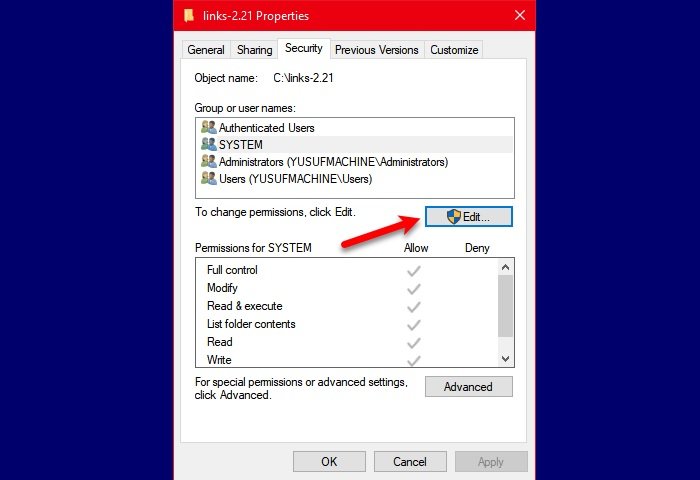
Die erste Lösung ist ziemlich offensichtlich, der Fehler liegt an fehlender Berechtigung, geben wir ihr eine angemessene Berechtigung. Wenn Sie versuchen, eine Datei oder einen Ordner zu kopieren, übernehmen Sie die Eigentümerschaft(take ownership of that) und prüfen Sie, ob das Problem dadurch behoben wird.
Klicken Sie dazu mit der rechten Maustaste auf die Datei oder den Ordner, die Sie übernehmen möchten, gehen Sie zur Registerkarte Sicherheit und überprüfen Sie unter „ (Security )Gruppen(Groups) und andere Benutzer“, ob Sie über ausreichende Berechtigungen verfügen. Wenn nicht, wählen Sie den Benutzer(User) aus und klicken Sie auf Bearbeiten. (Edit. )Aktivieren Sie „Zulassen“ bei „Vollzugriff“ und (Full Control ) Sie können loslegen.
Eine einfachere Möglichkeit wäre, mit unserem portablen Freeware Ultimate Windows Tweaker „In (Ultimate Windows Tweaker)Besitz der Datei oder des Ordners übernehmen(Take ownership of the File or Folder)(Take ownership of the File or Folder) “ zu Ihrem Kontextmenü hinzuzufügen und dann mit einem Klick den Besitz zu übernehmen.
Versuchen Sie nun, die Datei zu kopieren. Hoffentlich wird der Fehler 0x800704C8(Error 0x800704C8) nicht angezeigt .
2] Antivirus deaktivieren
Wenn Sie eine Anwendung eines Drittanbieters haben, versuchen Sie, diese für eine Weile zu deaktivieren, während Sie die Datei kopieren.
Dies kann besonders nützlich sein, wenn dieser Fehler bei der Verwendung von Hyper-V auftritt(Hyper-V) .
3] Führen Sie Visual Studio(Run Visual Studio) als Administrator aus
Wenn Sie eine Datei aus Visual Studio verschieben , müssen Sie sicherstellen, dass sie über Administratorrechte verfügt.
Wenn Sie sich darüber nicht sicher sind, klicken Sie beim Starten der Anwendung mit der rechten Maustaste darauf und wählen Sie Als Administrator ausführen.(Run as administrator.)
4] Führen Sie die Problembehandlung für Dateien(Run Files) und Ordner aus(Folder Troubleshooter)

Wenn keine der oben genannten Lösungen Ihr Problem beheben kann, versuchen Sie, die Problembehandlung für Dateien und Ordner auszuführen , um das Problem zu beheben.
Führen Sie die Problembehandlung aus und befolgen Sie die Anweisungen auf dem Bildschirm, um sie zu verwenden.
Überprüfen Sie nach der Fehlerbehebung bei Dateien(Files) und Ordnern(Folder) , ob das Problem weiterhin besteht.
5] Führen Sie die Systemdateiprüfung aus

Das Problem kann an einer beschädigten Systemdatei liegen. Daher müssen wir SFC ausführen , um das Problem zu beheben.
Starten Sie die Eingabeaufforderung (Command Prompt ) als Administrator, geben Sie die folgenden Befehle ein und drücken Sie die Eingabetaste:
sfc /scannow
Starten Sie jetzt Ihren Computer neu und prüfen Sie, ob das Problem behoben ist.
Hoffentlich können Sie „Fehler 0x800704C8 beim Kopieren von Dateien, angeforderter Vorgang kann nicht ausgeführt werden“ mit diesen Lösungen beheben.
Verwandt: (Related: )Nicht näher bezeichneter Fehler beim Kopieren einer Datei oder eines Ordners.
Related posts
Fehler 0x80004005, Der Vorgang ist in Outlook fehlgeschlagen
Windows-Sicherungsfehler 0x800700E1, Vorgang wurde nicht abgeschlossen
Fehler 0x8007017C, Der Cloud-Vorgang ist ungültig – Arbeitsordnersynchronisierung
Windows kann die digitale Signatur nicht verifizieren (Code 52)
Fix Das Archiv hat entweder ein unbekanntes Format oder einen beschädigten Fehler
Der Stub hat unter Windows 10 eine Fehlermeldung zu fehlerhaften Daten erhalten
Systemfehler 6118, Die Liste der Server für diese Arbeitsgruppe ist nicht verfügbar
Die Datei install.wim ist zu groß für das Zieldateisystem
Beheben Sie den Anwendungsladefehler 5:0000065434 unter Windows 10
Beheben Sie den ShellExecuteEx-Fehler in Windows 11/10
Fehlercode 30038-28 beim Aktualisieren von Office behoben
Spieldienstfehler 0x80073D26, 0x8007139F oder 0x00000001
So beheben Sie das Problem „Start PXE over IPv4“ in Windows 11/10
Fixpaket konnte unter Windows 11/10 nicht registriert werden
Beheben Sie den Fehler „Smart Check bestanden, Short DST Failed“ auf dem HP-Computer
Programm kann nicht gestartet werden, da AppVIsvSubsystems32.dll fehlt
Etwas ist schief gelaufen, Antivirensoftware deaktivieren, 0x8007045d
Beim Anwenden von Attributen auf die Datei in Windows 11/10 ist ein Fehler aufgetreten
MBR2GPT konnte Sicherungs-/Wiederherstellungsrechte unter Windows 10 nicht aktivieren
SFC konnte nicht repariert werden und DISM zeigt den Fehler 0x800f081f in Windows 10
